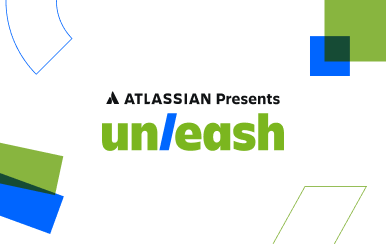Confluence をアトラシアンのように使う方法
トピック一覧
内部関係者によると、Confluence を使用する最も効果的な方法の 1 つは、"アトラシアン流" です。Confluence の表面のすぐ下には、コラボレーションを大幅に強化し、チームのつながりを維持し、より健全なワーク ライフ バランスを可能にする機能が横たわっています。
私たちは 8 人のアトラシアン社員にインタビューを行って仕事の進め方について話を聞き、Confluence を長年使用および開発してきた経験から得た秘訣を探り当てました。
Confluence をワープロとしてだけでなくコラボレーションにも使用する
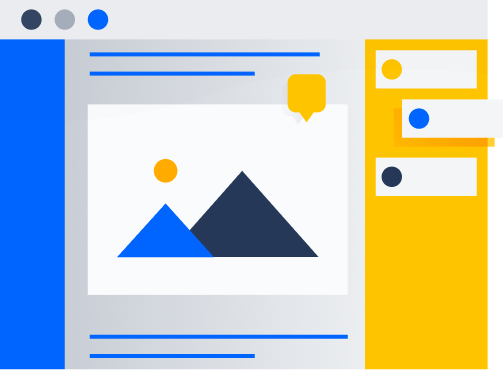
「メールが好きな人は誰もいません」— Blane Barker、シニア デジタル フィールド マーケティング マネージャー
新規ユーザーにとって、Confluence ページは使い慣れたワープロのように見えるのかもしれません。ですので、彼らはワープロとしてのみ使用します。しかし、Confluence はもっと多くのことを目的に設計されています。アトラシアン社員は、この見逃された機会の大きさを認識しています。たとえば、Confluence はメール通信を 30 - 50% 削減できます。Confluence のタグ付け、コメント、ページ共有機能を共同作業に活用することで、メールやその他のコミュニケーション チャネルへの依存を減らすことができます。Confluence でチーム コラボレーションを高める準備はできていますか? インサイダー ヒントをご覧ください。
Confluence でチーム コラボレーションを向上させるためのヒント
- チームでコミュニケーションする方法を定義するページを作成し、各タイプの対話に使用するチャネルを指定します。
- チャットとメールでのコミュニケーションを Confluence に移行します。インライン コメントでテキストの正確な部分をとらえてフィードバックを送ります。2 ページ目の箇条書き 4 を検索するときにタブを切り替える必要はもうありません。
- 同僚とページを共有してメッセージの送信をさらに減らし、更新時に Confluence で自動的に同僚に通知されるようにします。
- 公開済みのページ リンクではなく、編集リンクを共有します。編集モードでは、コラボレーターの作業をリアルタイムで確認できます。編集モードで、プロファイル画像の横にある [+] 記号をクリックするだけです。
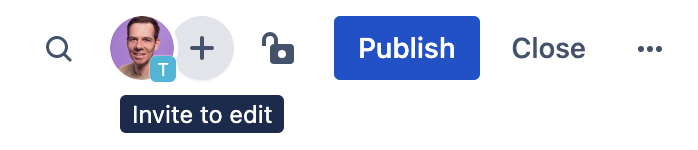
Wiki を超えてコンテンツを視覚的に伝える
「コンテンツをより視覚的にするためのあらゆる方法を試してみてください」— Danielle Dannenberg、チーフ オブ スタッフ
視覚による補助は、言葉やテキストだけよりも効果的に情報を伝えるため、長い間採用されてきました。視覚的なコンテンツを組み込むと、記憶保持力が高まり、長時間集中できるようになり、脳が覚醒し、理解力が高まるなどの利点があることがわかっています。そのため、Confluence ページのインパクトを最大限に高めたいなら、ビジュアルの価値を軽視することはできません。
残念なことに、一部の人々は Confluence ページの秘められた可能性に気づいていません。これは、自分にとってもチームにとっても損失です。Confluence の豊富な書式設定機能を利用すれば、ページをより美しく見せるだけでなく、情報伝達をより効果的に行うことができます。書式設定機能の基本を知ることは、インパクトのある Confluence ページを作成する上で、大きな変化をもたらす可能性があります。
Confluence での視覚的なプレゼンテーションとレイアウトのヒント
- 情報、ヒント、メモ、および警告マクロを使用して、ページ上の重要な情報を強調表示します。
- レイアウトを使用して、最適な視覚効果が得られるようにページを書式設定します。デフォルトのレイアウトを使用するか、コンテンツや目的に応じて列の数と幅をカスタマイズできます。
- 画像や絵文字を埋め込むことで、ページに楽しさを与え、視覚的な注目を引くことができます。これらはテキストを分割して改めて読者の注目を引くだけでなく、テキストだけではできない方法で感情などのニュアンスを伝えることができます。
- 展開機能を使用して、折りたたみ可能な要素をページにネストすることで、さまざまな関係者に対して特定の要素を表示または非表示にできます。これにより、全員に関係しない情報を共有することを避けることができます。
- 抜粋を使用すると、元の要素を複数の場所に複製することなく、あるページの要素を別のページに表示できます。これは、信頼できる唯一の情報源を維持するために不可欠な機能です。


会議を減らしても関係者に最新情報を提供し続ける
「知識は人が見つけられなければ役に立ちません」— Kristen Forde、採用担当プログラム マネージャー
Confluence がなければ、関係者に最新情報を提供するための最良の方法を決定するのは難しい場合があります。私たちは皆、「誰がこの最新情報を必要とし、どのように共有すべきか」などの問いに悩まされてきました。似た例として、「この会議には誰を招待する必要があるか?」や、「このメールでは誰に CC を送る必要があるか?」もあります。私たちの多くは慎重になりすぎて判断を誤り、情報を過剰に共有してしまい、無限にも見える情報を受け取る人々の時間を奪っています。
ありがたいことに、Confluence は過剰共有のサイクルを断ち切り、人々がメールの CC フィールドや度重なるステータス更新によって忙殺されるのを防ぐのに役立ちます。通知により、関係者は Confluence ページの更新情報を常に把握できるため、プロジェクトの動きを監視でき、会議を開いて最新の進捗状況、基本的なプロジェクト情報、およびフィードバックを共有する必要がなくなります。さらに良いことに、各コラボレーターがページをウォッチ/ウォッチ解除することができ、自分に関連する通知のみを受け取ることができます。
Confluence でチーム メンバーに常に最新情報を伝えるためのヒント
- 会議に招待するのではなく、Confluence ページをステータスで共有します。このページに変更を加えると自動的に通知され、受信者はいつ更新を読むか、そもそも読むかどうかを選択できます。シニア デジタル フィールド マーケティング マネージャーの Blane Barker は、このアプローチを使用して、無限に会議を行うことなく "多くの関係者" に年次イベント サミットの計画について常に最新情報を通知できるようにしました。
- ページをウォッチ/ウォッチ解除してページの更新を選択的に読む機能によって過剰なコミュニケーションが大幅に減りますが、それでもやはり、編集した内容を全員に知らせたくない場合もあります。幸いなことに、他の人に通知せずに Confluence ページを公開することができます。したがって、誤字を修正するたびにアラートが送信されることがなくなります。
Confluence のよく使う機能をマスターする時間を作る
「仕組み、操作方法についてもう少し詳しく学んでください」- BJ Schone、人材および組織開発リーダー
アトラシアンでは、Confluence はバーチャル オフィスとして機能しています。アトラシアン社員は、ここで計画、思考、設計、コラボレーションを行いながら、勤務時間のほとんどを過ごしています。
ツールがそれほど作業の中心となっている場合、時間を割いてその機能をすべて学ぶことは良い結果につながります。これには始めに余計な労力がかかりますが、将来的には時間とエネルギーの節約となり、何度も繰り返し良い結果が得られます。
Confluence をマスターする方法のヒント
- アトラシアン社員が推奨するマスターすべき重要な Confluence 機能は何でしょうか? それは、スラッシュ コマンドです! Confluence ページで / キーを押すと、ドロップダウン メニューが開いてさまざまな機能が表示されます。アクション アイテム、絵文字、日付の追加などシンプルな機能から Trello ボード、Dropbox ファイル、PowerPoint プレゼンテーションの埋め込みなど高度な機能まで、すべてスラッシュで実行できます。数分の時間を取ってスラッシュ コマンドの機能を学習すれば、将来的に何時間も節約できます。
- テンプレートも、アトラシアン社員に人気の機能です。Confluence の豊富なテンプレート ギャラリーにプロジェクトに合うものがある可能性も高いので、必ずしもゼロから始める必要はありません。一部のアトラシアン社員には、90 日プラン、従業員ハンドブック、ふりかえり、および戦略計画が人気です。
- Confluence 習得の ROI を向上させるには、Confluence を企業文化の一部にすることです。知識共有するときには誰もがまず Confluence を見るようにするのです。アトラシアン社員は、情報を検索するとき常に Confluence を最初に調べます。この慣行を組織に定着させるには、まず、新規採用者のオンボーディング時に Confluence の重要性をしっかりと説明することです。さらに、リーダーシップが組織の他のメンバーの手本となって Confluence の機能を使用するようにします。そうすれば、組織の他のメンバーも同じ慣行を採用します。
Confluence に関する 6 つの役立つヒント
- すべてのタスクが 1 つの概要で見つかります。画面の右上にあるプロファイル画像をクリックし、[タスク] を選択します。
- ページ ツリーを使用してページを編成します。探している情報が見つけやすくなり、ドラッグ アンド ドロップを使用してツリー内のページを配置できます。
- ページとその子ページのすべてを複製します。課題を 1 つずつ複製する代わりに、ページのツリー全体をコピーできます。[その他の操作] メニューから [コピー] を選択し、チェックを入れて子ページを含めます。
- ページ アクセスを制限します。透明性は大切ですが、場合によっては、少人数のグループがひとつのページで作業する必要があります。ページの右上隅にある制限アイコンを使用して、アクセスを主要な関係者に制限します。
- 画像を使用してリンクを含めます。これはシンプルな機能ですが、Figma や Dropbox 上にあるソース ファイルや参考資料にリンクしたいデザイナーなど、多くの人にとって不可欠です。
- 制作ソフトからコピーして貼り付けます。これも、デザイナーにとって大変便利なヒントです。画像、動画、およびその他のコンテンツを Photoshop などの制作ソフトから Confluence に直接コピーできるので、ファイルを保存してインポートする必要がありません。
アトラシアン流のコラボレーション
アトラシアン社員は、ワープロ以外にも多くの Confluence 機能を熟知しています。Confluence でコラボレーションを一元化し、Confluence の機能と比類のない利点を深く理解しています。そして、深く掘り下げることはそのツールの開発者にとって自然なことかもしれませんが、仕事の中心となるあらゆるアプリケーションに対して同様のアプローチを取るべきです。
Confluence でチームの可能性を最大限に引き出す準備はできていますか? 今すぐアトラシアン流のコラボレーションを開始しましょう
BJ Schone、Blane Barker、Corey Scott、Danielle Dannenberg、Emily Castro、Jehan Gonsalkorale、Kristen Forde、および Miles Kaye のご意見に感謝します。